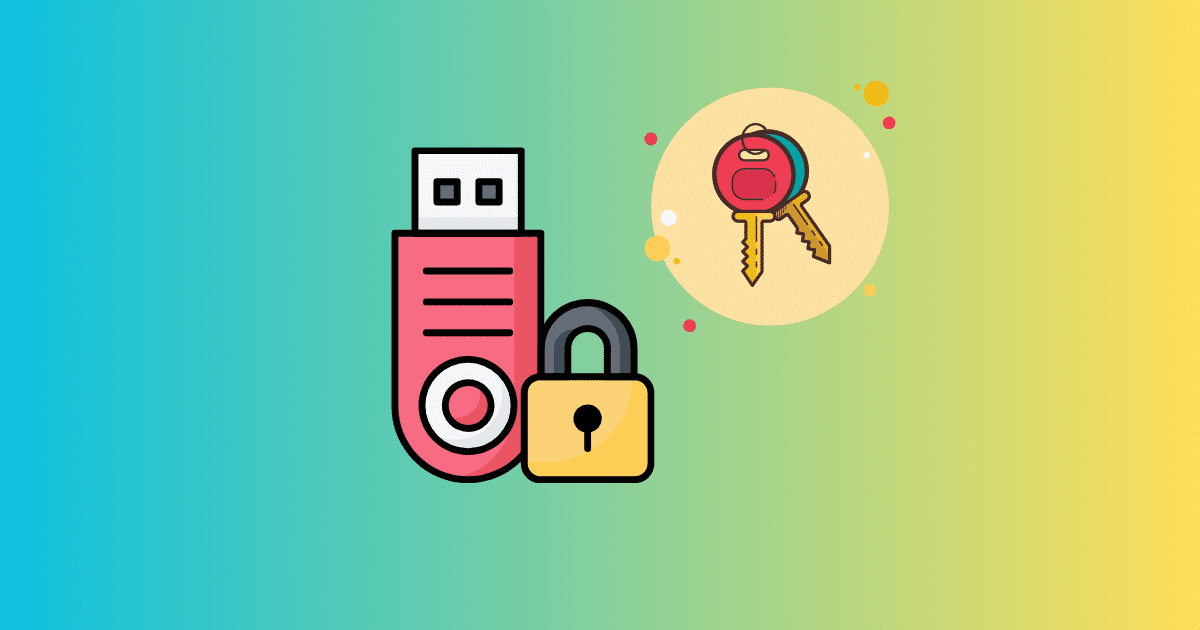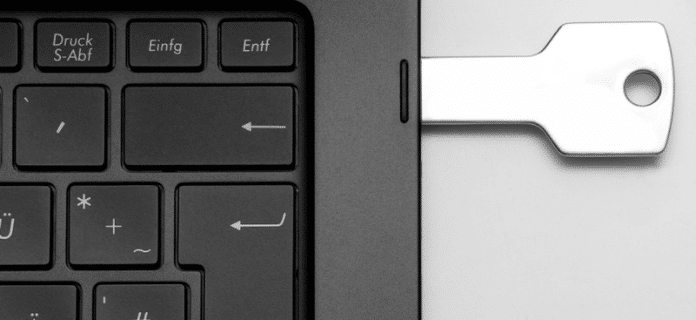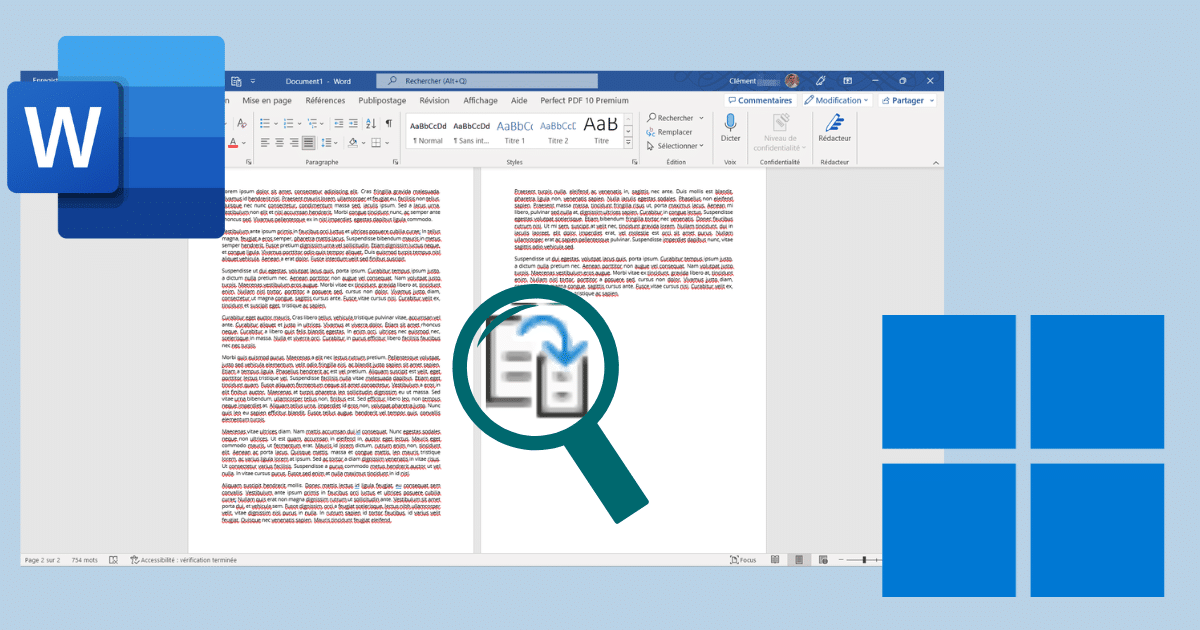[novashare_inline_content]
לאחר יצירת מכונה וירטואלית עם Hyper-V, תוכל להגדיר את מספר המעבדים הלוגיים או vCPUs כדי לשפר את הביצועים שלה. אז אולי תשאל את עצמך כמה אתה יכול להקצות על סמך מפרטי המעבד שלך? במאמר זה, אסביר כיצד לדעת כמה vCPUs אתה יכול להקצות ל-Hyper-V VMs שלך.
✏️הערה:במאמר זה תמצאו טרמינולוגיות שונות: מעבד לוגי, מעבד וירטואלי או vCPU. זה אותו דבר.
זהה את מספר המעבדים הלוגיים או ה-vCPUs הזמינים
כפי שהוזכר בוויקי הזה, המעבד הפיזי (CPU) הזמין במארח ה-Hypervisor מחולק למעבדים לוגיים (vCPU). אלו הם המעבדים הווירטואליים שניתן להקצות למכונה וירטואלית.
עם Windows, זה די פשוט לזהות את מספר המעבדים הלוגיים הזמינים במערכת שלך.פתח את מנהל המשימות, ולאחר מכן עבור אל הכרטיסיותביצועים–מעבד. תוכלו למצוא את המאפיינים של המעבד המותקן על המארח, כמו גם את מספר המעבדים הלוגיים שזוהו על ידי המערכת. האחרון מציין את מספר המעבדים הווירטואליים הניתנים להקצאה
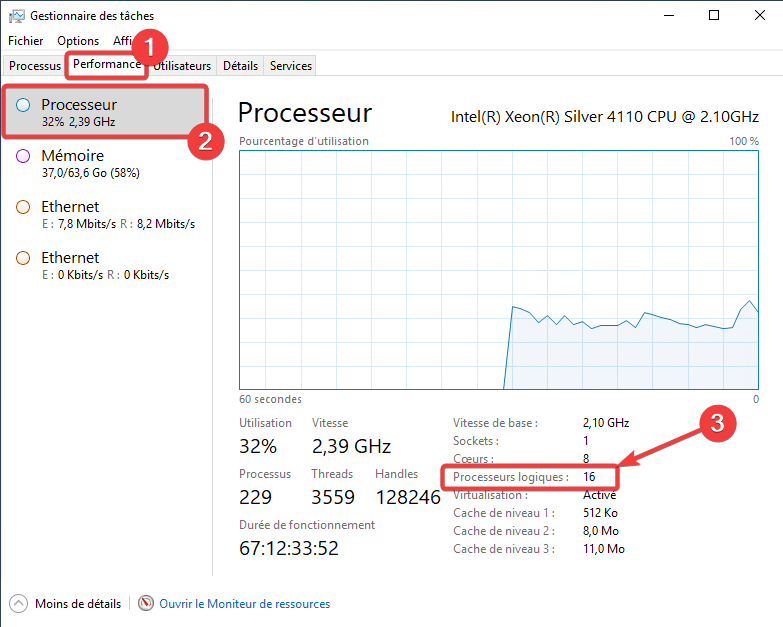
שיטה נוספת היא לאחזר את מספר דגם המעבד ולעיין במאפיינים שלו באתר היצרן:
תמצא את ספירת החוטים של המעבד שלך, התואמת למספר המעבדים הלוגיים. אני מזמין אותך לקרוא גם את המאמר הזה אם אתה רוצה לדעת יותר עלהבדלים בליבת מעבד, חוט ומעבד לוגי.
כמה vCPUs אתה יכול להקצות על Hyper-V VM לכל היותר?
כעת, כשאתה יודע את מספר המעבדים הווירטואליים הזמינים במערכת שלך, אתה יכול לקבוע ביתר קלות כמה vCPUs אתה יכול להקצות למכונה וירטואלית Hyper-V.
ואכן, אם יש לך 16 מעבדים לוגיים זמינים, כפי שהוצג בדוגמה למעלה, תוכל להקצות עד 16 מעבדים וירטואליים לכל VM. אם תגדיר יותר, Hyper-V Manager יתריע לך ולא יתחיל את ה-VM.
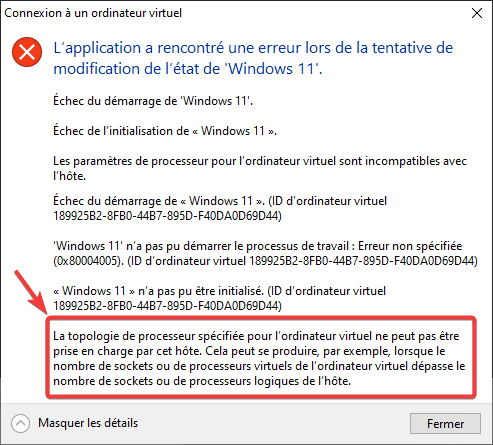
איזה יחס vCPU מוקצה עלי לשמור על Hyper-V?
אין תשובה אוניברסלית לשאלה זו. זה יהיה תלוי בשימוש של המארח שלך ושל ה-VM שלך.
עם זאת, שיטה פשוטה להגדיר יחס vCPU טוב עם Hyper-V, מבלי להעמיס על המארח, היא לשמור עליחס 1-1. כלומר, מעבד לוגי שמוקצה ל-VM צורך vCPU. לדוגמה, אם יש לך 16 מעבדים לוגיים זמינים ואתה מקצה ארבעה מהם ל-VM, נשארו לך 12 להקצות.
ה-VMs שלך יכולים לשתף מעבדים לוגיים
אבל אתה יכול להקצות יותר. כאשר מכונה וירטואלית פועלת על מארח Hyper-V, היא אינה שומרת לעצמה את השימוש ב-vCPU ואינה צורכת ברציפות את המשאבים שלה. אלה מוחלפים כל הזמן בין המארח שלך לבין ה-VM שלך. הדרישות ממוקמות בתור ומעובדות לפי עדיפות. כאשר VM אינו צורך vCPUs, משאבים זמינים עבור מכונות וירטואליות אחרות.
לכן ניתן בהחלט להגדיר מערכת יחסים 2-1. כלומר, אם יש לך 16 מעבדים לוגיים, תוכל להקצות 32 מעבדי vCPU, עם מקסימום 16 מעבדים לוגיים לכל VM. הכל תלוי בשימוש שנעשה במכשירי ה-VM שלך ובמשימות שהם מבצעים.
שים לב שאפשר עם Hyper-V להגדיר בצורה מדויקת יותר את משאבי המעבד המוקצים ל-VM שלך הודות ל-בקרת משאביםזמין בכרטיסייהמעבד.
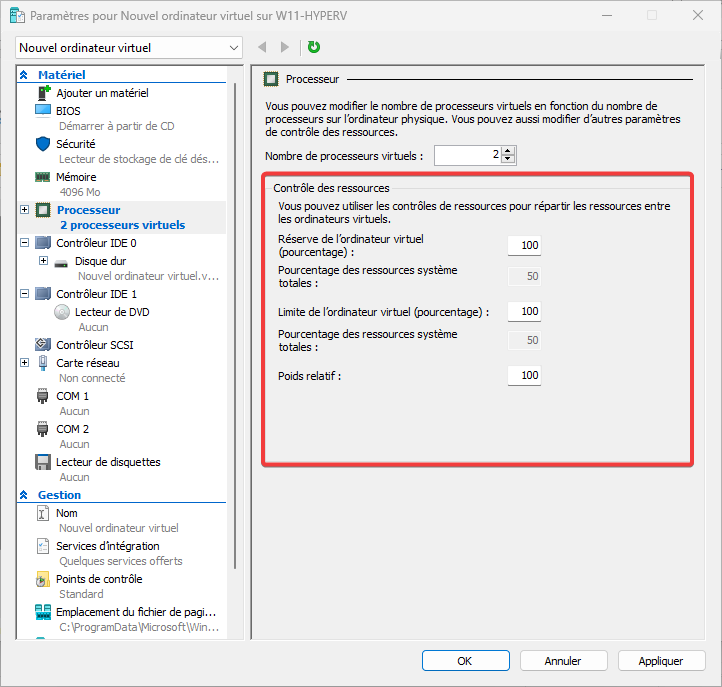
אתה יכול לציין את הפרמטרים הבאים:
- רזרבה של מכונה וירטואלית (אחוז):עוזר להבטיח משאבי vCPU. לדוגמה, אם הגדרת 2 vCPUs ושיעור של 100%, אתה מבטיח זמינות של משאבים של 2 vCPUs
- אחוז מכלל משאבי המערכת:מציג חישוב של האחוז הכולל של vCPUs זמינים במארח שהוקצה ל-VM
- מגבלת מחשב וירטואלי (אחוז):מגביל את הצריכה כאחוז ממעבדי vCPU שהוקצו. כברירת מחדל, הוא יכול לצרוך 100% ממעבדי vCPU שהוקצו.
- משקל יחסי:הגדרה זו משמשת לתעדוף או ביטול סדר עדיפויות של מחשבי VM שמתחרים על משאבי CPU. כברירת מחדל, המשקל הוא 100. ניתן להגדיר ערך בין 0 ל-10,000.
בהתאם לתצורת Hyper-V, ייתכן שבקרת משאבים לא תהיה פעילה, אני מזמין אותך לקרוא את הסעיף הבא למידע נוסף.
סוגי מתזמני Hyper-V hypervisor
THEסוגי מתכנניםלקבוע כיצד Hyper-V hypervisor מקצה ומנהל עבודה בין מעבדים וירטואליים אורחים.
תוכלו למצוא את המתכננים הבאים:
- 1 = מתזמן קלאסי, SMT מושבת
- 2 = מתכנן קלאסי:ברירת המחדל עד Windows Server 2016. Classic Scheduler מספק מודל תזמון מנע עבור מעבדי vCPU אורח.
- 3 = מתכנן ראשי או ליבה:מאז Windows Server 2016, מספק אבטחה ובידוד טובים יותר וביצועים טובים יותר עבור מארחים התומכים ב-SMT.
- 4 = מתזמן שורש: הוצג מאז Windows 10 גרסה 1803 ומוקדש לשימוש ב-Hyper-V במכונות כמו Windows 10 ו-Windows 11, על מנת לייעל את הניהול והפריסה.
סוגים אלו של מתזמנים מוגדרים כברירת מחדל, בהתאם למערכת ההפעלה, ואין צורך לשנות אותם ברוב המקרים.
כדי לגלות את סוג המתזמן שפועל ב-hypervisor, השתמש בפקודה ב-aחלון PowerShell:
Get-WinEvent -FilterHashTable @{ProviderName="Microsoft-Windows-Hyper-V-Hypervisor"; ID=2} -MaxEvents 1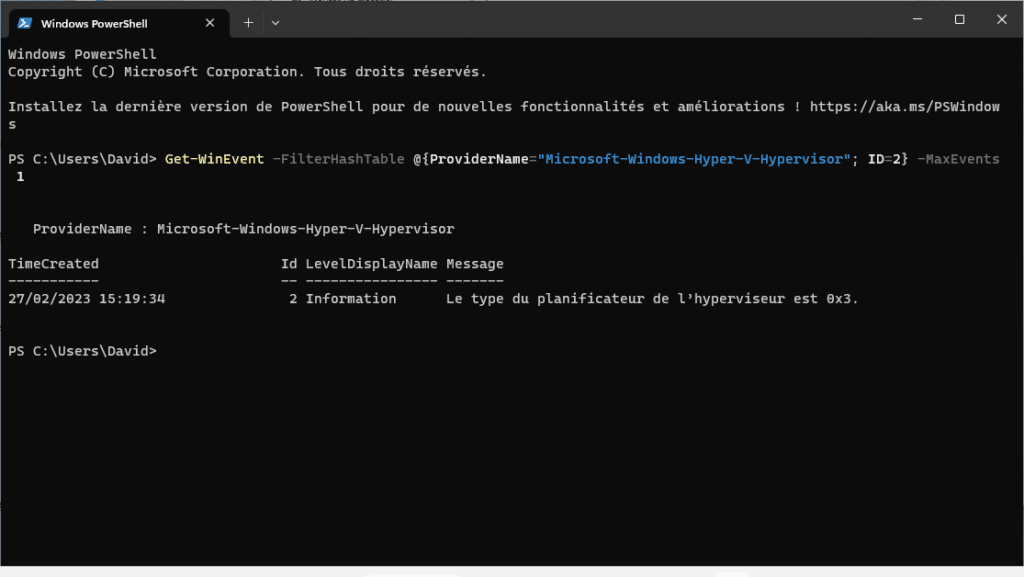
במחשב Windows 10 או Windows 11, מתזמן ברירת המחדל הואRoot. אינך יכול לגשת לבקרת משאבים בכרטיסייה מעבד. מופיעה הודעה: "Hyper-V אינו מוגדר לאפשר בקרות משאבי מעבד«.
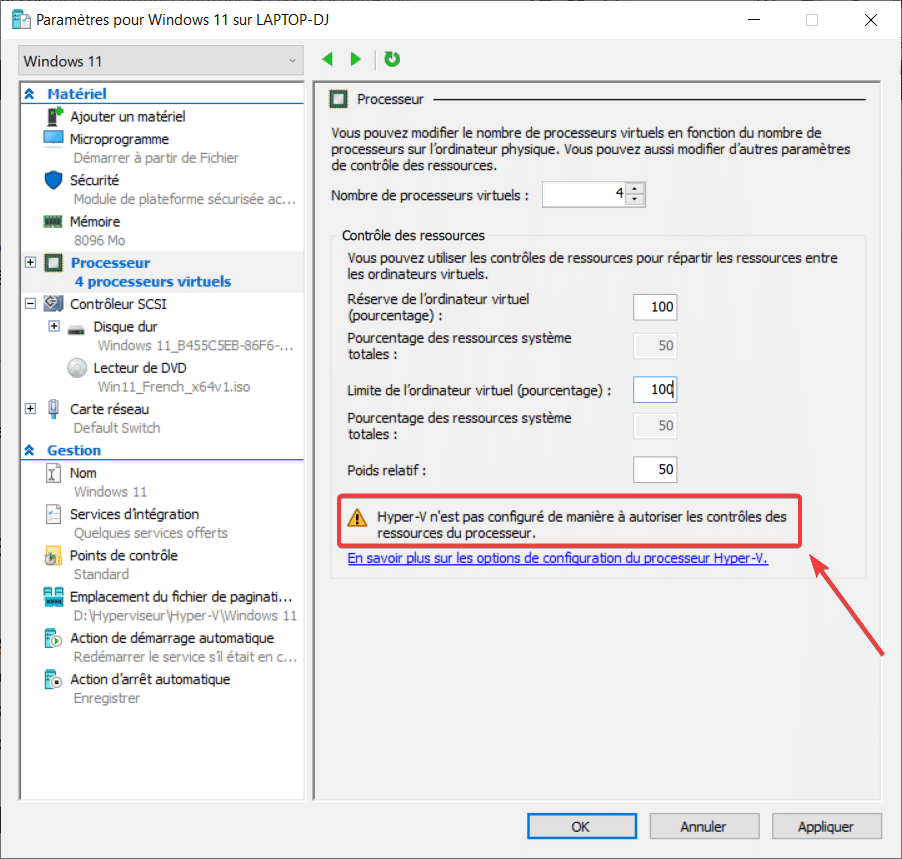
לאחר מכן תוכל לשנות את סוג המתזמן מ-aשורת הפקודה כמנהלעם ההצהרה הבאה ושינוי מתזמן לCoreאוֹClassic:
C:\Windows\System32\bcdedit.exe /set hypervisorschedulertype Coreשמור משאבים עבור המערכת המארחת
עכשיו כשאתה מבין איך אתה יכול להקצות מעבדי vCPU ב-Hyper-V VM, אתה עשוי לתהות כמה מעבד להשאיר זמין במארח שלך לתפעול מיטבי. ואכן, האחרון דורש זמינות לפעולה תקינה.
שוב, הכל יהיה תלוי בשימוש של המארח וה-VM שלך. על מנת לחסוך במשאבים, אתה יכול להתחיל עם לפחות ליבה אחת הזמינה למערכת.
ייעול טעינת Hyper-V
כדי לייעל את זמינות המשאבים,מיקרוסופט פרסמה פוסט שמסכם את הטובשיטות, כגון הפחתת פעילויות רקע:
- השאר מערכות מארחות במסך הכניסה
- בדוק אילו משימות פועלות כברירת מחדל
- אל תשאיר את Hyper-V Manager פתוח במארח
- השבת את שירותי הרקע של SuperFetch ו-WindowsSearch
- הסר התקנים שאינם בשימוש, כגון DVD ויציאות COM.